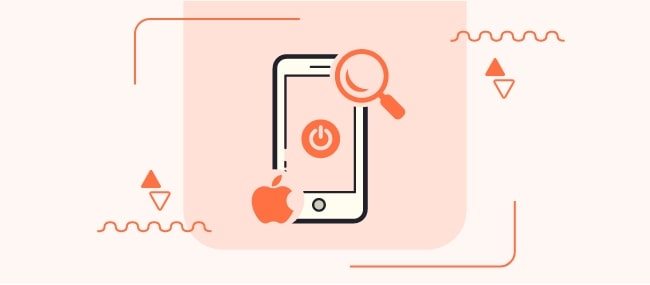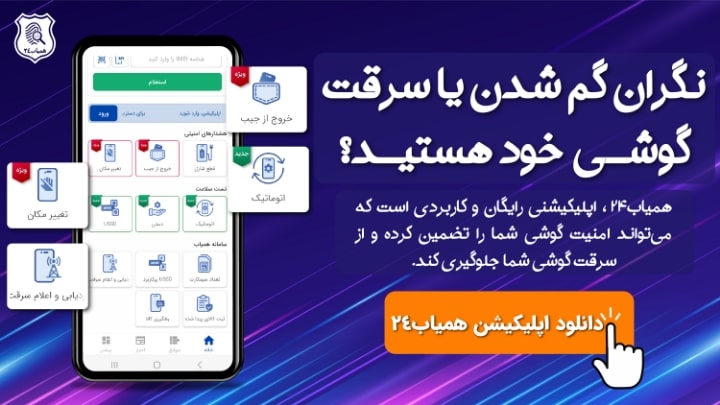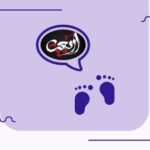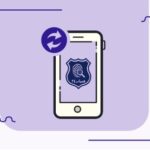گم شدن یا به سرقت رفتن گوشیهای هوشمند، بهویژه آیفونهای گرانقیمت، تجربهای ناخوشایند و اضطرابآور است. اما خوشبختانه، اپل ابزارها و خدماتی را برای کمک به شما در پیدا کردن گوشی آیفون خاموش ارائه میدهد. ما در این متن ترفندهای کاربردی زیادی را برای ردیابی گوشی آیفون خاموش آموزش دادهایم. بنابراین با همیاب24 همراه باشید تا با روشهای پیدا کردن گوشی آیفون خاموش آشنا شوید.
- پیدا کردن گوشی آیفون خاموش
- پیدا کردن گوشی آیفون خاموش با استفاده از Find My یا iCloud
- بهترین روش پیدا کردن گوشی آیفون خاموش یا پیدا کردن گوشی آیفون دزدیده شده
- فعال کردن Notify When Found
- پیدا کردن گوشی آیفون گم شده با گوشی دیگر
- گزارش گم شدن آیفون شما
- توضیحاتی درباره روش پیدا کردن گوشی آیفون خاموش
- ردیابی گوشی آیفون بدون سیم کارت
- نکات مهم پیدا کردن گوشی آیفون دزدیده شده و یا خاموش
- درنهایت
- سوالات متداول
پیدا کردن گوشی آیفون خاموش

اگر آیفون خود را گم کردهاید و یا حتی به سرقت رفته است نگران نباشید. ما دراین متن تمام روشهای ردیابی گوشی آیفون خاموش را آموزش خواهیم داد. حتی اگر خاموش باشد یا باتری آن تمام شده باشد، ممکن است بتوانید آخرین مکان شناخته شده آن را در برنامه Find My یا وب سایت iCloud در دستگاه دیگری ببینید. ما در این متن برنامه و سامانهای را به شما معرفی میکنیم که حتی در صورت سرقت نیز آیفون خود را ردیابی نمایید. حتی اگر دیگر نمیتوانید موقعیت مکانی آیفون خود را ردیابی کنید، ما به شما آموزش میدهیم که چگونه از Find My یا iCloud برای قرار دادن تلفن خود در حالت گمشده استفاده کنید یا آن را طوری تنظیم کنید که اگر کسی آن را روشن کرد، اعلان ارسال کند.
برای پیدا کردن گوشی آیفون گمشده خاموش خود چند راه دارید. شما میتوانید از طریق حساب iCloud یا نرمافزار Find My iPhone و سامانه همیاب24 گوشی خود را ردیابی نمایید. برای مواقع اضطراری حتما قابلیت find my iphone را فعال کنید تا بتوانید با حساب iCloud یا نرمافزار Find My iPhone گوشی خود را پیدا کنید.
چیزهایی که باید بدانید….
- اگر Find My را در آیفون خود فعال کردهاید، میتوانید از برنامه Find My برای مشاهده آخرین مکان شناخته شده آن برای مدت کوتاهی حتی پس از مرگ تلفن استفاده کنید.
- Notify When Found را روشن کنید یا حالت گمشده را در Find My فعال کنید تا اگر شخص دیگری گوشی شما را پیدا کرد و آن را روشن کرد، اعلان دریافت کنید.
- همچنین میتوانید به https://www.icloud.com/find/ بروید و با Apple ID خود وارد شوید تا گوشی خود را جستجو کنید یا حالت Lost Mode را روشن کنید.
قبل از خواندن ادامه متن سوالی از شما داریم!!!
آیا از اصل بودن گوشی خود اطمینان دارید؟ مطمئن هستید که تقلبی نیست؟!! اگر میخواهید از تقلبی، مفقودی یا سرقتی نبودن گوشیتان مطمئن شوید فقط کافیه روی لینک زیر کلیک کنید. در چند ثانیه استعلام کامل گوشیتان در اخیارتان قرار میگیرد. همیاب ۲۴ سامانه دانش بنیان استعلام و ردیابی کالای دیجیتال تحت حمایت معاونت اجتماعی و پیشگیری از وقوع جرم قوه قضاییه
پیدا کردن گوشی آیفون خاموش با استفاده از Find My یا iCloud
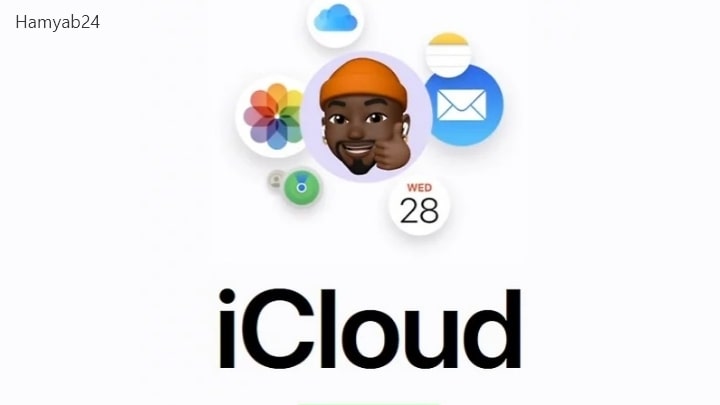
برنامه Find My را در دستگاه Apple باز کنید. اگر Find My را در آیفون گم شده خود فعال کردهاید، ممکن است بتوانید آخرین مکان شناخته شده تلفن خود را در برنامه Find My مشاهده کنید، حتی اگر تلفن شما آفلاین یا خاموش باشد.
ردیابی با Find My
- برای شروع، برنامه Find My را در دستگاه Apple دیگری که به همان Apple ID وارد شدهاست باز کنید.
- اگر به دستگاه اپل دسترسی ندارید، به جای آن لینک https://www.icloud.com/find/ را در یک مرورگر وب بازدید کنید. با همان Apple ID که برای تنظیم آیفون گم شده خود استفاده کردید وارد شوید.
- اگر اشتراک گذاری خانوادگی را تنظیم کردهاید و انتخاب کردهاید که موقعیت مکانی خود را با آنها به اشتراک بگذارید، میتوانید از Find My در iPhone، iPad یا Mac یکی از اعضای خانواده استفاده کنید.
- یا از ویژگی Help a Friend در زیر برگه من در Find My در تلفن دوست استفاده کنید تا گوشی خود را در iCloud جستجو کنید.
نماد برنامه Find My شبیه یک صفحه رادار سبز و آبی است.
Find My و iCloud
2. روی تب Devices ضربه بزنید. این برگه را در پایین صفحه Find My میبینید. وقتی روی آن ضربه میزنید، نقشهای میبینید که مکانهای تقریبی همه دستگاههای دارای قابلیت Find My را که به حساب شما پیوند داده شدهاند را نشان میدهد.
اگر آیفون خود را روی نقشه نمیبینید، انگشت خود را از پایین صفحه به بالا بکشید تا لیستی از دستگاههای خود را ببینید.
در iCloud، به نقشه نگاه کنید تا ببینید آیا مکان آیفون شما در آنجا نمایش داده میشود یا خیر. اگر آن را نمیبینید، روی All Devices در بالای پنجره Find Devices کلیک کنید و آیفون خود را در لیست کلیک کنید.
بررسی ردیابی
3. بررسی کنید که آیا آخرین مکان شناخته شده گوشی شما قابل مشاهده است یا خیر. طبق گفته اپل، اپلیکیشن Find My آخرین مکان شناخته شده آیفون شما را تا ۷ روز پس از آفلاین شدن یا از بین رفتن گوشی شما نمایش میدهد. وب سایت iCloud تنها آخرین مکان شناخته شده را حداکثر تا 24 ساعت نمایش میدهد. اگر تلفن شما اخیراً از بین رفته است و همچنان میتوانید مکان آن را ببینید، ممکن است بتوانید با رفتن به مکان نمایش داده شده روی نقشه، آن را پیدا کنید.
برای مشاهده اطلاعات دقیقتر موقعیت مکانی، لیست دستگاههای خود را از پایین صفحه بالا بکشید و روی آیفون خود ضربه بزنید. آدرس آخرین مکان شناخته شده و همچنین زمان ارسال اطلاعات مکان را فهرست میکند.
در iCloud، روی تلفن در منوی All Devices کلیک کنید. نقشه بر روی مکان خود بزرگنمایی میکند (اگر مکانی در دسترس باشد).
اگر مکان دستگاه خود را نمیبینید، ممکن است زمان زیادی از آفلاین شدن تلفن شما گذشته باشد. یا، ممکن است همه ویژگیهای Find My را فعال نکرده باشید.
اگر کاملاً مطمئن هستید که Find My در تلفن شما فعال است، به فعال کردن Notify When Found یا Reporting Your iPhone Lost بروید.
ردیابی با گوشی دیگر
4. از یک دوست بخواهید تا با استفاده از Find My به شما کمک کند تلفن خود را پیدا کنید. در حالی که دوستانتان نمیتوانند مستقیماً با استفاده از برنامه Find My به شما کمک کنند، ویژگیای وجود دارد که به شما کمک میکند از طریق برنامه روی گوشی دوستانتان به حساب iCloud خود متصل شوید. اگر به رایانه یا دستگاه دیگری متصل به Apple ID خود دسترسی ندارید، این یک گزینه عالی است. در اینجا نحوه انجام آن آمده است:
از دوست خود بخواهید برنامه Find My را در تلفن خود باز کند.
روی Me در گوشه سمت راست پایین صفحه ضربه بزنید.
تا انتها به پایین بروید و روی Help a Friend ضربه بزنید. با این کار صفحه Find Devices iCloud در Safari باز میشود.
روی Sign In ضربه بزنید و با Apple ID مرتبط با آیفون گم شده خود وارد شوید. از آنجا، میتوانید بررسی کنید که آیا موقعیت مکانی گوشی شما روی نقشه نمایش داده میشود، Notify When Found را فعال کنید یا آیفون خود را در حالت گمشده قرار دهید. در ادامه فعال کردن Notify When Found را آموزش دادهایم.
بیشتر بخوانید: iCloud چیست؟
بهترین روش پیدا کردن گوشی آیفون خاموش یا پیدا کردن گوشی آیفون دزدیده شده
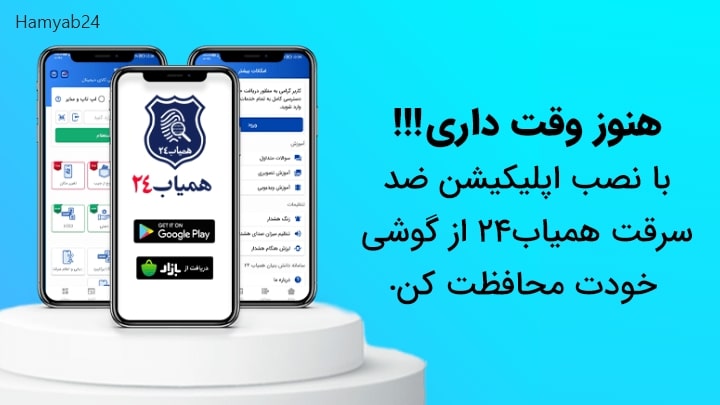
برای ردیابی گوشی آیفون خاموش روشهای متنوعی وجود دارد که در ادامه مقاله به آنها میپردازیم. اما بهتر است در همین ابتدا بهترین و سریعترین روش پیدا کردن گوشی خاموش را آموزش دهیم. شما در صورت سرقت و یا مفقود شدن گوشی آیفونتان میتوانید به راحتی وارد سامانه همیاب24 شده و گوشی خود را ثبت نمایید. همیاب24 گوشی شما را ردیابی خواهد کرد. شما علاوه بر استفاده از سامانه همیاب24 میتوانید اپلیکیشن همیاب را نیز نصب نمایید تا بتوانید گوشی خود را ردیابی کنید.
پس از ثبت گوشی آیفون خود در سامانه همیاب24 موارد زیر برای کالای شما اعمال میشود:
ردیابی 24 ساعته در اپراتورهای مخابراتی، جستجو در بین کالاهای پیدا شده سراسر کشور در کلانتریها، بازرسیهای مرزی و …، اطلاعرسانی به فروشگاههای سراسر کشور جهت جلوگیری از خرید و فروش دستگاه، اطلاعرسانی کشوری به کلانتریها و بازرسیهای مرزی جهت جلوگیری از خارج شدن دستگاه از مرزهای کشور.
جالب است که بدانید همیاب24 سامانه کشوری و دانش بنیان استعلام و ردیابی کالای دیجیتال است بنابراین با خیال راحت میتوانید ردیابی گوشی خود را به این سایت بسپارید.
بیشتر بخوانید: همیاب24 چگونه کار می کند
فعال کردن Notify When Found

برنامه Find My را باز کنید. تنظیمات Notify When Found باعث میشود که اگر آیفون شما دوباره آنلاین شود Find My بتواند مکان آن را شناسایی کند و اعلان ارسال میکند. اگر فکر میکنید ممکن است شخص دیگری گوشی شما را پیدا کند و آن را روشن کند، این گزینه خوبی است. برای روشن کردن آن، برنامه Find My را در دستگاه Apple که به همان Apple ID iPhone شما وارد شده است باز کنید.
همچنین میتوانید از https://www.icloud.com/find/ ( پیدا کردن گوشی آیفون با آیکلود )در مرورگر وب در هر دستگاهی دیدن کنید و با Apple ID و رمز عبور خود وارد شوید.
روی تب Devices ضربه بزنید.
اگر از وب سایت iCloud استفاده میکنید، روی All Devices در بالای صفحه نقشه کلیک کنید.
آیفون خود را از لیست دستگاهها انتخاب کنید. اگر لیست تمام دستگاههای خود را از پایین صفحه نمایش باز نکردهاید، بالا بکشید. روی آیفون گم شده خود ضربه بزنید.
در وبسایت iCloud، در منوی کشویی که با کلیک روی همه دستگاهها ظاهر میشود، تلفن خود را پیدا کرده و روی آن کلیک کنید.
گزینه Notify When Found را فعال کنید . این گزینه را در زیر هدر Notifications مشاهده خواهید کرد. سوئیچ کنار Notify When Found را تغییر دهید تا در (در موقعیت) قسمت قرار گیرد.
در iCloud، روی کادر کنار Notify me when found در زیر عکس آیفون خود کلیک کنید.
دفعه بعد که آیفون گم شده شما روشن شود و به اینترنت وصل شود، اعلانی از Find My در دستگاه های Apple متصل خود دریافت خواهید کرد.
بیشتر بخوانید: ردیابی گوشی آیفون با “Find My iPhone” | آیفون مرا پیدا کن
پیدا کردن گوشی آیفون گم شده با گوشی دیگر
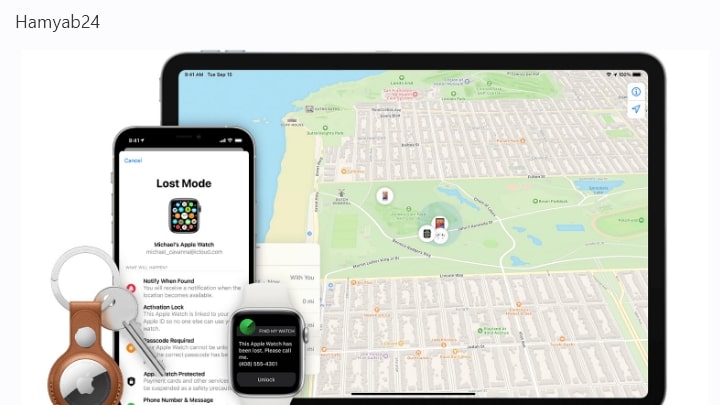
در بالا نیز به این مورد اشاره کردیم. اگر هنوز گوشی ایفون خود را پیدا نکردید میتوانید از طریق گوشی آیفون و یا آیپد دوستانتان اقدام به یافتن آن کنید. البته توجه داشته باشید که برای این کار بایددوست شما اپل آیدی و پسورد آن را داشته باشد و یا حتی شما به گوشی دوستتان دسترسی داشته باشید و نام کاربری و پسورد حساب اپل را وارد کنید. به صورت کامل در مراحل قبل این روش را آموزش دادهایم.
گزارش گم شدن آیفون شما
برنامه Find My را اجرا کنید. اگر هنوز در یافتن آیفون خود مشکل دارید، میتوانید حالت گمشده را در برنامه Find My فعال کنید. این به جلوگیری از نفوذ هر کسی به تلفن شما و سرقت اطلاعات شخصی شما در صورت پیدا کردن آن کمک می کند.
اگر شخصی گوشی را پیدا کند و آن را روشن کند، در سایر دستگاههای متصل یا از طریق ایمیل اعلان دریافت میکنید و میتوانید مکان آن را در Find My یا iCloud ببینید. برای شروع، برنامه Find My را در دستگاه Apple دیگری که به همان Apple ID متصل است باز کنید.
اگر به دستگاه اپل دیگری دسترسی ندارید، در یک مرورگر وب به https://www.icloud.com/find بروید و با همان Apple ID که در آیفون گم شده خود استفاده میکنید وارد شوید.
تب Devices را باز کنید. در پایین صفحه Find My ، برگه Devices را پیدا کرده و روی آن ضربه بزنید.
اگر از iCloud استفاده میکنید، روی All Devices در بالای نقشه کلیک کنید.
آیفون گم شده خود را از منو انتخاب کنید. اگر لیست دستگاههای خود را روی صفحه نمیبینید، از پایین نقشه به بالا بکشید تا باز شود. روی آیفون گم شده خود ضربه بزنید.
اگر از iCloud استفاده میکنید، روی آیفون خود در منوی کشویی All Devices کلیک کنید .
روی Activate در زیر علامت گذاری به عنوان گمشده ضربه بزنید. این گزینه را نزدیک به پایین منوی دستگاه خود خواهید یافت.
در iCloud، روی Lost Mode در لیست گزینههای زیر تصویر آیفون خود کلیک کنید.
اگر قبلاً یک رمز عبور عددی برای باز کردن قفل آیفون گم شده خود تنظیم نکردهاید، اکنون از شما خواسته میشود این کار را انجام دهید. همچنین به شما این امکان داده میشود که اطلاعات تماس خود را وارد کنید و پیامی برای هرکسی که آیفون شما را پیدا کند، وارد کنید.
وقتی کارتان تمام شد، روی Activate (در Find My ) ضربه بزنید یا روی Done (در iCloud ) کلیک کنید.
همچنین میتوانید حالت گمشده را برای iPhone یکی از اعضای خانواده فعال کنید، اگر اشتراکگذاری خانوادگی را فعال کردهاید و آیفون آنها دارای گذرواژه است.
اگر آنها رمز عبور ندارند، باید با Apple ID آنها وارد iCloud شوید تا Lost Mode را فعال کنید و یک رمز عبور برای تلفن آنها تعیین کنید.
اگر آیفون شما خاموش است، تا زمانی که گوشی دوباره آنلاین شود، در زیر علامت گذاری به عنوان گمشده، در انتظار مشاهده خواهید شد .
حالت گمشده را در برنامه یا تلفن خاموش کنید. اگر آیفون خود را پیدا کردید یا نظر خود را در مورد علامت گذاری گمشده تغییر دادید، به راحتی میتوانید حالت گمشده را به چند روش غیرفعال کنید.
اگر آیفون همراه خود دارید، کافی است آن را روشن کنید و رمز عبور را وارد کنید تا قفل آن باز شود. این حالت Lost Mode را خاموش می کند.
برنامه یافتن من
در برنامه «یافتن من» در دستگاه دیگری، به «دستگاهها» برگردید، روی iPhone خود ضربه بزنید و روی Activated یا Pending در زیر علامتگذاری به عنوان گمشده ضربه بزنید. روی Turn Off Mark As Lost ضربه بزنید، سپس برای تأیید Turn Off را انتخاب کنید.
در iCloud، روی iPhone خود در منوی All Devices کلیک کنید، روی Lost Mode و سپس روی Stop Lost Mode کلیک کنید. برای تایید دوباره Stop Lost Mode را کلیک کنید.
بیشتر بخوانید: چگونه از اطلاعات گوشی موبایل در زمان مفقودی یا سرقت محافظت کنیم؟
توضیحاتی درباره روش پیدا کردن گوشی آیفون خاموش
توجه داشته باشید که اگر ویژگی Find My iPhone گوشی آیفون شما فعال باشد، پیدا کردن گوشی آیفون گمشده خاموش امکانپذیر است. یعنی در صورت فعال بودن Find My iPhone شما میتوانید از طریق ویژگی Lost Mode آیفون خود را قفل کنید یا اطلاعات موجود در آن را پاک کنید. درنهایت، اگر گوشی آیفون دزدیده شده شما در دست فرد دیگری باشد و گوشی شما را روشن کند، نمیتواند اطلاعات موجود در گوشی شما را مشاهده کند. اما همینطور که گفتیم این روش در صورت فعال بودن Find My iPhone امکان پذیر است. بنابراین همینطور که قبلا هم اشاره کردیم بهترین روش پیدا کردن گوشی IOS استفاده از سامانه همیاب24 میباشد.
ردیابی گوشی آیفون بدون سیم کارت
در صورتی که گوشیتان گم شده و یا به سرقت رفته باشد در صورتی که سارق یا شخصی که گوشی شما را پیدا کرده است به هر دلیلی سیم کارت شما را برداشته باشد، این مسئله باعث میشود گوشی آیفون شما غیرفعال شود. بااینحال، ردیابی گوشی آیفون بدون سیم کارت هنوز هم امکانپذیر است. برای ردیابی گوشی آیفون در این مورد، زمانیکه فردی گوشی شما در دستش است و سیم کارت دیگری را وارد گوشی میکند، آیفونتان هم از طریق اکانت iCloud شما و هم از طریق سامانه همیاب24 ردیابی خواهد شد.
دراینصورت، با کمک آیکلود شما میتوانید تمام محتوای خود در گوشی آیفونتان را پاک کنید تا به دیگران اجازه ندهید که به محتوای آیفون شما دسترسی داشته باشند. درصورتی هم که گوشی آیفون شما سیم کارتش برداشته شده باشد و هنوز هم به شبکه اینترنتی وایفای متصل باشد، ردیابی آن امکان پذیر است. اما مشکلی که روش ردیابی با آیکلود دارد این است که در صورتی که به هیچ شبکه وایفای دسترسی نداشته باشد و سیم کارت آن برداشته شده باشد، متاسفانه نمیتوان آن را ردیابی کرد بنابراین حتما گوشی سرقتی یا مفقودی خود را در سامانه همیاب24 ثبت نمایید. زیرا همیاب24 از سایر روشها برای ردیابی گوشی استفاده خواهد شد.
نکات مهم پیدا کردن گوشی آیفون دزدیده شده و یا خاموش

- برای استفاده از برنامه Find My iPhone و iCloud، باید Apple ID داشته باشید.
- برای ردیابی گوشی خود، باید گوشی شما به اینترنت وصل باشد.
- اگر گوشی شما خاموش باشد، ممکن است نتوانید آن را از راه دور ردیابی کنید.
- بهتر است گوشی خود را در سامانه همیاب24 ثبت نمایید تا ردیابی شود.
راهکارهای پیشگیرانه:
- برنامه Find My iPhone را فعال کنید.
- اپلیکیشن ضد سرقت و ردیابی همیاب24 را نصب کنید.
- از یک رمز عبور قوی برای گوشی خود استفاده کنید.
- از گوشی خود در مکانهای عمومی مراقبت کنید.
- از اطلاعات گوشی خود نسخه پشتیبان تهیه کنید.
با دنبال کردن این نکات، میتوانید احتمال پیدا کردن گوشی آیفون گمشده یا خاموش خود را افزایش دهید.
درنهایت
ما در این متن به صورت کامل و مرحله به مرحله روشهای ردیابی و پیدا کردن گوشی آیفون خاموش را آموزش دادیم اما به یاد داشته باشید که مطمئنترین روش ردیابی گوشی ایفون خاموش ثبت آن در سامانه همیاب24 است. اگر سوال یا نظری دارید با ما در میان بگذارید تا راهنماییتان کنیم.
سوالات متداول
برای پیدا کردن گوشی آیفون خاموش میتوانید از آیکلود، Find My iPhone، همیاب24 و… استفاده نمایید که در متن مقاله کامل آموزش دادیم.
بله- بهترین روش ردیابی گوشی آیفون استفاده از سامانه همیاب24 میباشد.